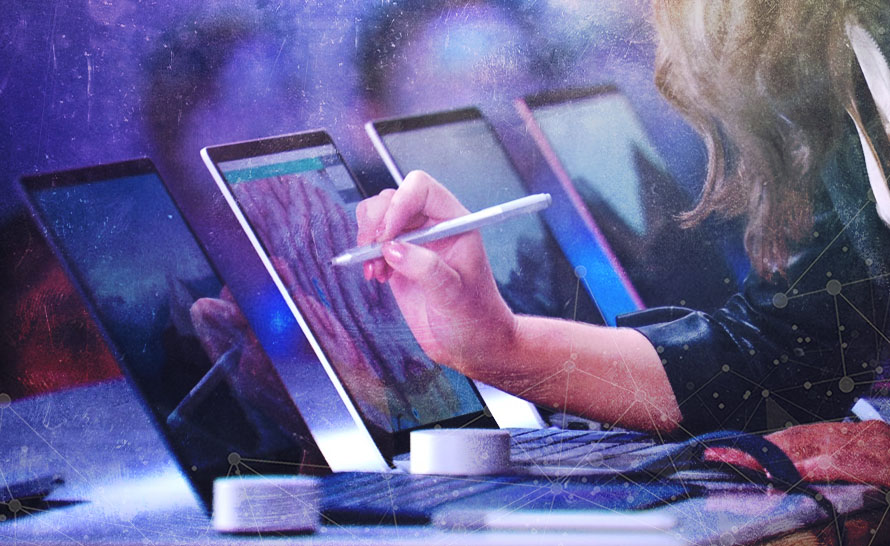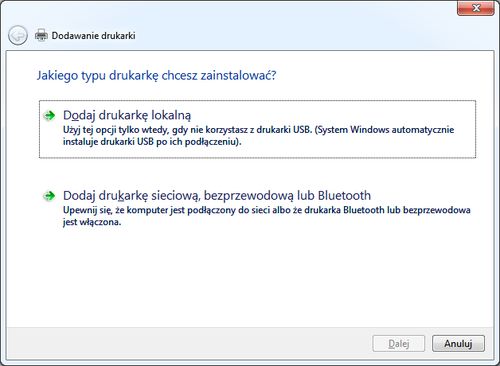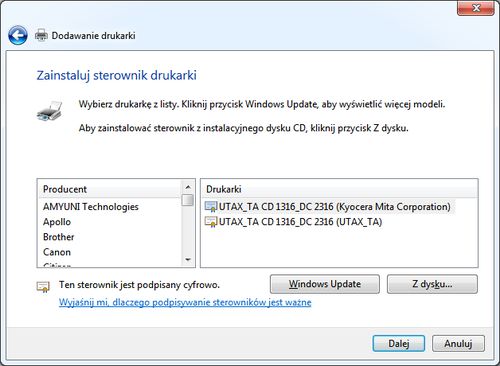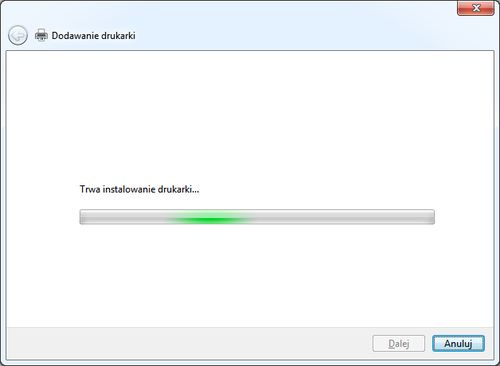Nowoczesne drukarki z reguły nie wymagają skomplikowanej procedury instalacyjnej. Podłączamy kabel do portu USB w komputerze i co najwyżej konfigurujemy opcje drukowania. Czasami może się jednak zdarzyć, że drukarka nie będzie chciała się zainstalować w taki sposób, lub będzie to starsza drukarka, która nie obsługuje technologii Plug & Play. Zobaczmy, jak skorzystać z Kreatora dodawania drukarki, aby zainstalować sprzęt sprawiający problemy.
Wejdźmy zatem do menu Start i wybierzmy pozycję Urządzenia i drukarki. Następnie klikamy przycisk Dodaj drukarkę. Uruchomi się kreator, który poprowadzi nas krok po kroku przez instalację naszego sprzętu. W pierwszym kroku zostaniemy zapytani, jakiego typu drukarkę chcemy zainstalować. Drukarki lokalne są fizycznie połączone kablem bezpośrednio z naszym komputerem, drukarki sieciowe to te, które podłączone są do sieci komputerowej. Najczęściej będziemy wybierać Dodaj drukarkę lokalną. Następnym krokiem będzie wybranie rodzaju portu, do którego podłączona jest nasza drukarka.
Po wybraniu odpowiedniego, przechodzimy dalej, aby wybrać model naszej drukarki. Jeśli dysponujemy sterownikami do naszego sprzętu, wybierzmy przycisk Z dysku. Możemy skorzystać również z serwera Windows Update, gdzie znajdziemy najnowsze sterowniki do wielu modeli sprzętu. Po ściągnięciu aktualnej listy dostępnych sterowników, w oknie wyświetlone zostaną nazwy producentów i modele sprzętu, z których wybieramy odpowiadający naszemu urządzeniu.
Następnie wpisujemy nazwę naszej drukarki lub pozostawiamy domyślną. Jeśli mamy tylko jedną drukarkę i nie posiadamy sieci komputerowej, nazwa jest tylko kosmetycznym zabiegiem, w przypadku wielu drukarek w sieci, nazwy pomagają w ich identyfikacji. Klikamy Dalej i czekamy na zainstalowanie sterowników do naszego urządzenia.
Po zainstalowaniu, system Windows 7 zapyta się, czy chcemy udostępnić nasze urządzenie w sieci lokalnej. Jeśli jej nie posiadamy, możemy spokojnie zaznaczyć pozycję Nie udostępniaj tej drukarki. Ostatnim krokiem jest okno z pytaniem, czy ustawić zainstalowaną drukarkę jako domyślną. Drukarka domyślna będzie wybierana przez wszystkie programy do drukowania dokumentów, jeśli nie wybierzemy innej podczas korzystania z kreatora drukowania. Na koniec możemy jeszcze wydrukować stronę testową, aby sprawdzić, czy wszystko poszło pomyślnie.